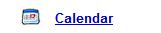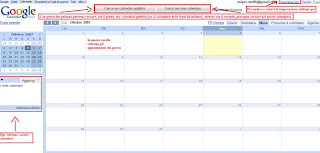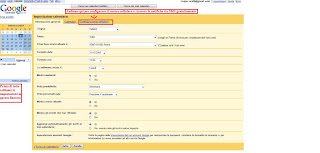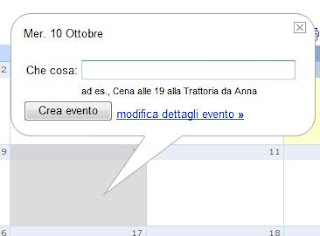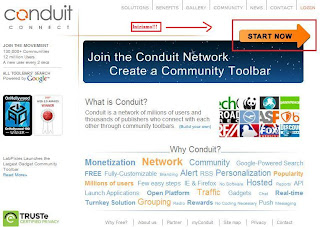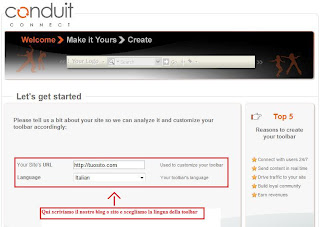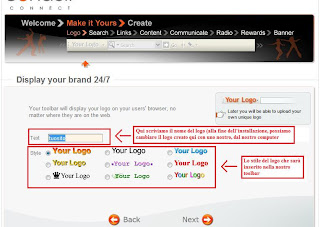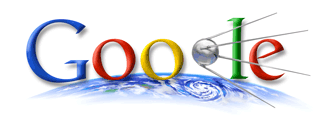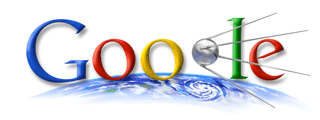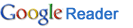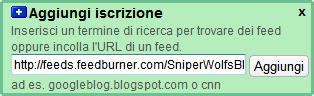Salve!!! Oggi voglio parlarvi di un ennesimo servizio che Google, offre a chi ha un account gmail, Google Calendar.
Salve!!! Oggi voglio parlarvi di un ennesimo servizio che Google, offre a chi ha un account gmail, Google Calendar.
Questo servizio ci permette di memorizzare tutti i nostri appuntamenti, date(compleanni, onomastici ecc…), eventi pubblici (concerti), feste ecc….
La cosa più piacevole ed interessante di questo servizio Google è l’arrivo di notifiche via SMS nel proprio cellulare. I gestori di telefonia supportati al momento sono :
- 3 Italia
- Telecom Italia Mobile
- Vodafone Italia
- Wind
- Accediamo al proprio account Google
- Andiamo al servizio “Google Calendar” (se non è attivo andiamo qui)
- Andiamo su “Impostazioni” (si trova in alto a destra) —> e “configurazione cellulare”:
- Qui scriviamo il numero di cellulare nel quale vogliamo ricevere le notifiche SMS dei nostri appuntamenti, promemoria ecc….
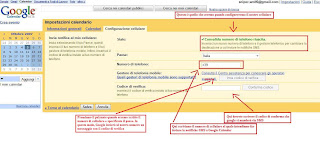
- Dopo aver scritto il numero e specificato il paese, premiamo il pulsante “Invia codice di verifica”.
- In questo modo, Google ci manderà un numero (il codice di conferma) che dovremo scrivere nello spazio bianco.
- Scritto il codice clicchiamo su “Conferma codice” accanto allo spazio bianco.
A questo punto aggiungiamo degli appuntamenti, promemoria ecc… su Google Calendar:
- Per aggiungere un appuntamento nel calendario basta cliccare con il tasto sinistro sul giorno dell’appuntamento e apparirà una nuvoletta:
- Scrivere cosa si deve fare in quel determinato giorno e ora.
- Volendo si potrebbero anche modificare i dettagli dell’appuntamento (ad esempio se l’appuntamento è un compleanno o un onomastico), quindi potremmo farlo ripetere ogni anno, ogni settimana ecc….